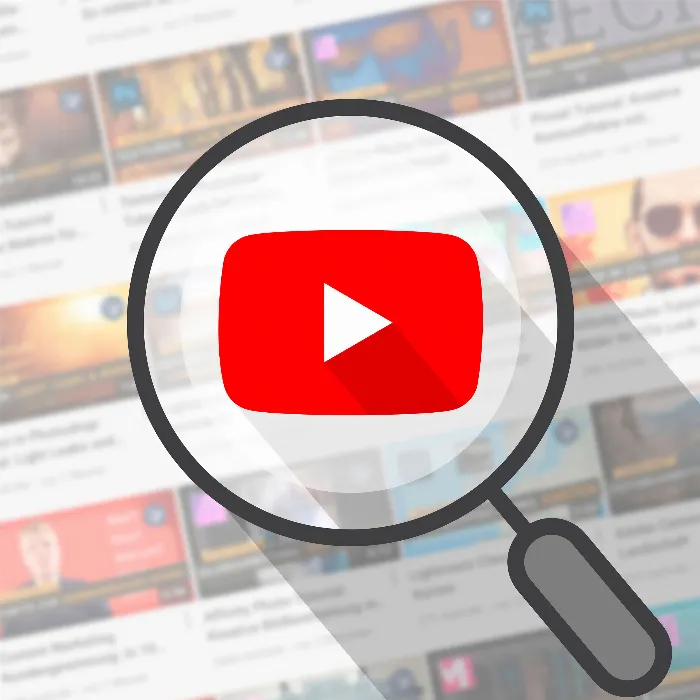Das Gestalten eines ansprechenden Banners für deinen YouTube-Kanal ist eine entscheidende Maßnahme, um visuelles Interesse zu erzeugen und dein Branding zu stärken. Ein Banner ist oft das Erste, was Besucher sehen, wenn sie deinen Kanal betreten, und es kann helfen, dein Publikum zu informieren und zu motivieren, mehr über deinen Inhalt erfahren zu wollen.
Wichtigste Erkenntnisse
Die Gestaltung eines Banners für deinen YouTube-Kanal erfordert Planung und Kreativität. Achte darauf, dass das Design zu deinem Kanalthema passt, dass du klare Informationen zu deinem Upload-Rhythmus gibst und dass du deine eigenen Markenfarben und -schriftarten verwendest. Du kannst Plattformen wie Canva nutzen, um deine Ideen einfach umzusetzen und verschiedene Designelemente zu kombinieren.
Schritt-für-Schritt-Anleitung zur Banner-Gestaltung
Schritt 1: Vorbereitungen treffen und Beispiele analysieren
Bevor du mit der Gestaltung deines Banners beginnst, solltest du dir einige inspirierende Beispiele ansehen. Ein gutes Beispiel hierfür ist der Kanal von Justin Light, der ein einfaches, aber effektives Design wählt, das gut zu seinem Branding passt. Auch der Kanal von Sparfuchs zeigt, wie wichtig eine klare Darstellung von Uploads ist. Du solltest dir überlegen, welche Elemente du in deinen Banner integrieren möchtest.
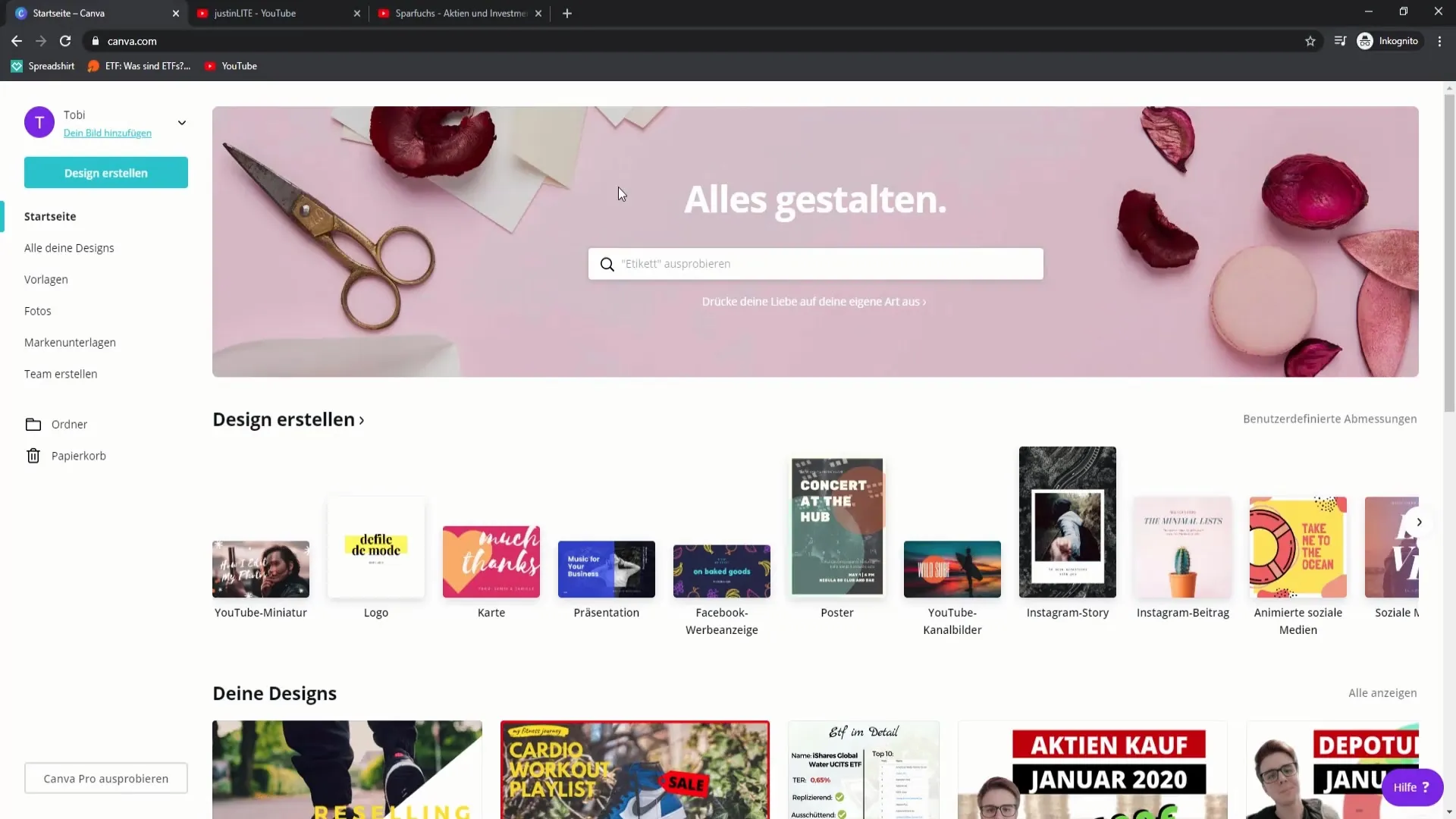
Schritt 2: Das richtige Design-Tool auswählen
Für die Gestaltung deines YouTube-Banners empfehle ich die Nutzung von Canva. Du kannst dort den Begriff "YouTube-Kanalbild" eingeben und die richtigen Vorlagen finden. Achte darauf, dass du ein Farbkonzept wählst, das zu deinem Branding passt. Zum Beispiel könnte ein sanftes Grün oder ein helles Rosa ansprechend wirken, je nachdem, welche Emotionen du hervorrufen möchtest.
Schritt 3: Farben und Elemente wählen
Wähle eine Hintergrundfarbe aus, die zu deinem Kanalinhalt passt. Ein sehr helles oder sehr dunkles Design kann ebenfalls ansprechend sein, solange es eine klare Lesbarkeit gewährleistet. Experimentiere mit verschiedenen Elementen wie Icons oder Symbolen, die deine Nische symbolisieren. Zum Beispiel könntest du einen Blitz oder ein anderes Markensymbol verwenden, das deine Themen unterstützt.
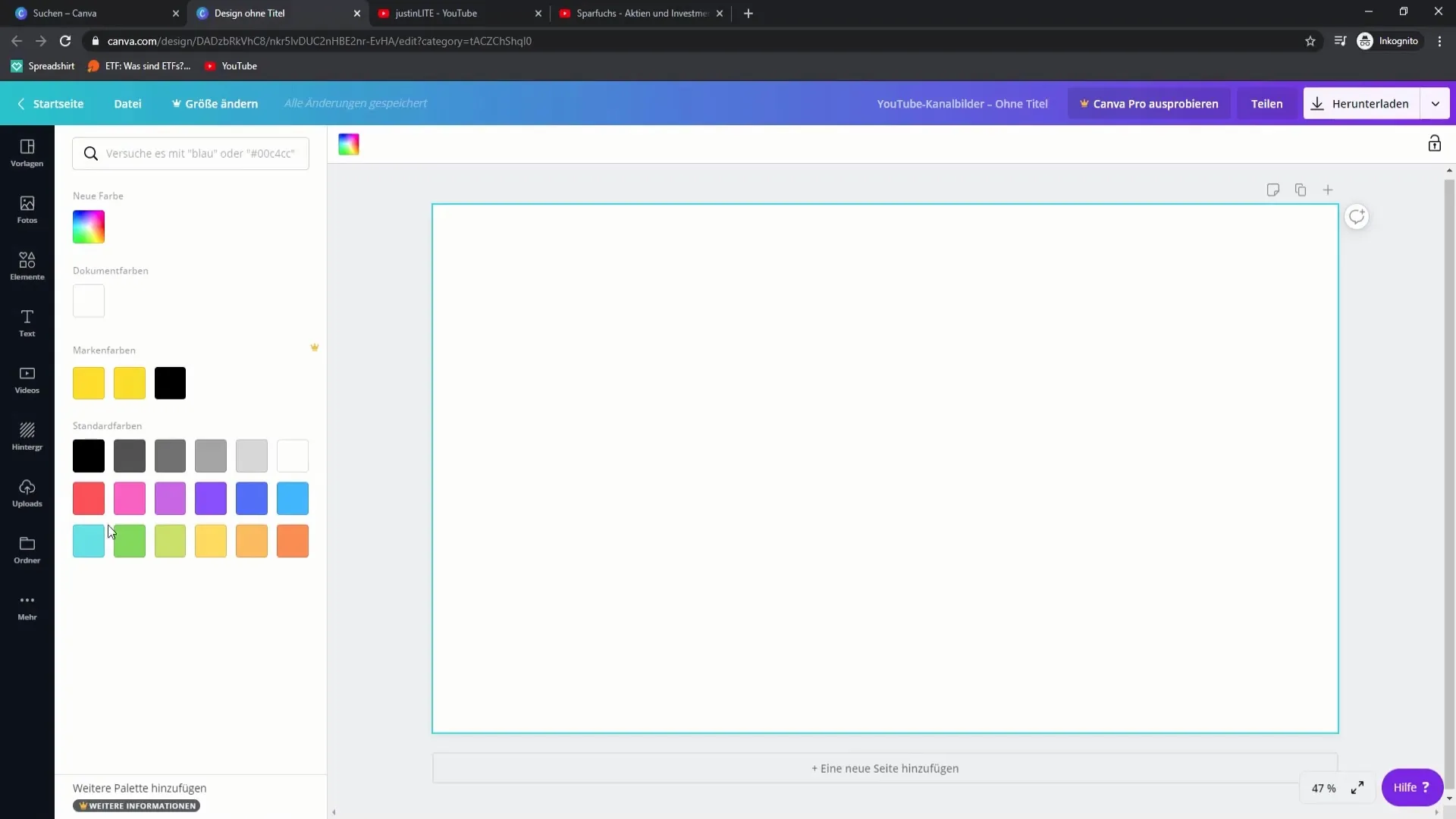
Schritt 4: Text einfügen und anpassen
Jetzt kannst du beginnen, deinen Namen und eventuell eine Beschreibung deines Kanals oder deiner Inhalte in den Banner einzufügen. Achte darauf, dass die Schriftgröße deutlich lesbar ist. Überlege dir, wie oft du Videos hochlädst, und füge diese Information hinzu. Dies erhöht die Chance, dass Besucher wissen, wann sie mit neuen Inhalten rechnen können.
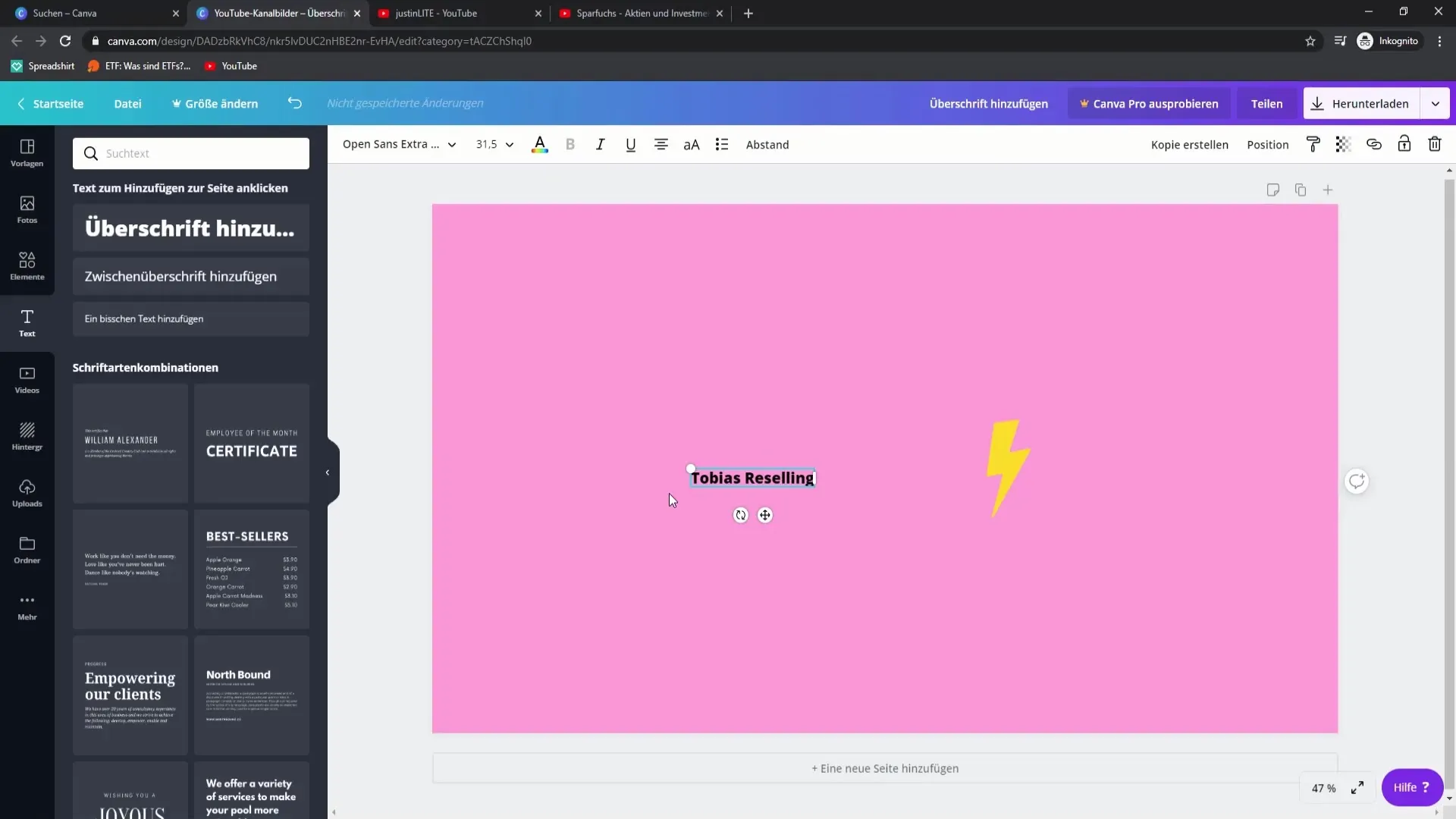
Schritt 5: Weitere Gestaltungselemente integrieren
Zur Auflockerung deines Banners kannst du weitere Designelemente hinzufügen. Icons zum Thema Geld, Mathematik oder Verkauf könnten gut in einen Finanz-Kanal passen. Überlege, wo du diese Elemente anbringst, um ein visuell ansprechendes Layout zu schaffen.
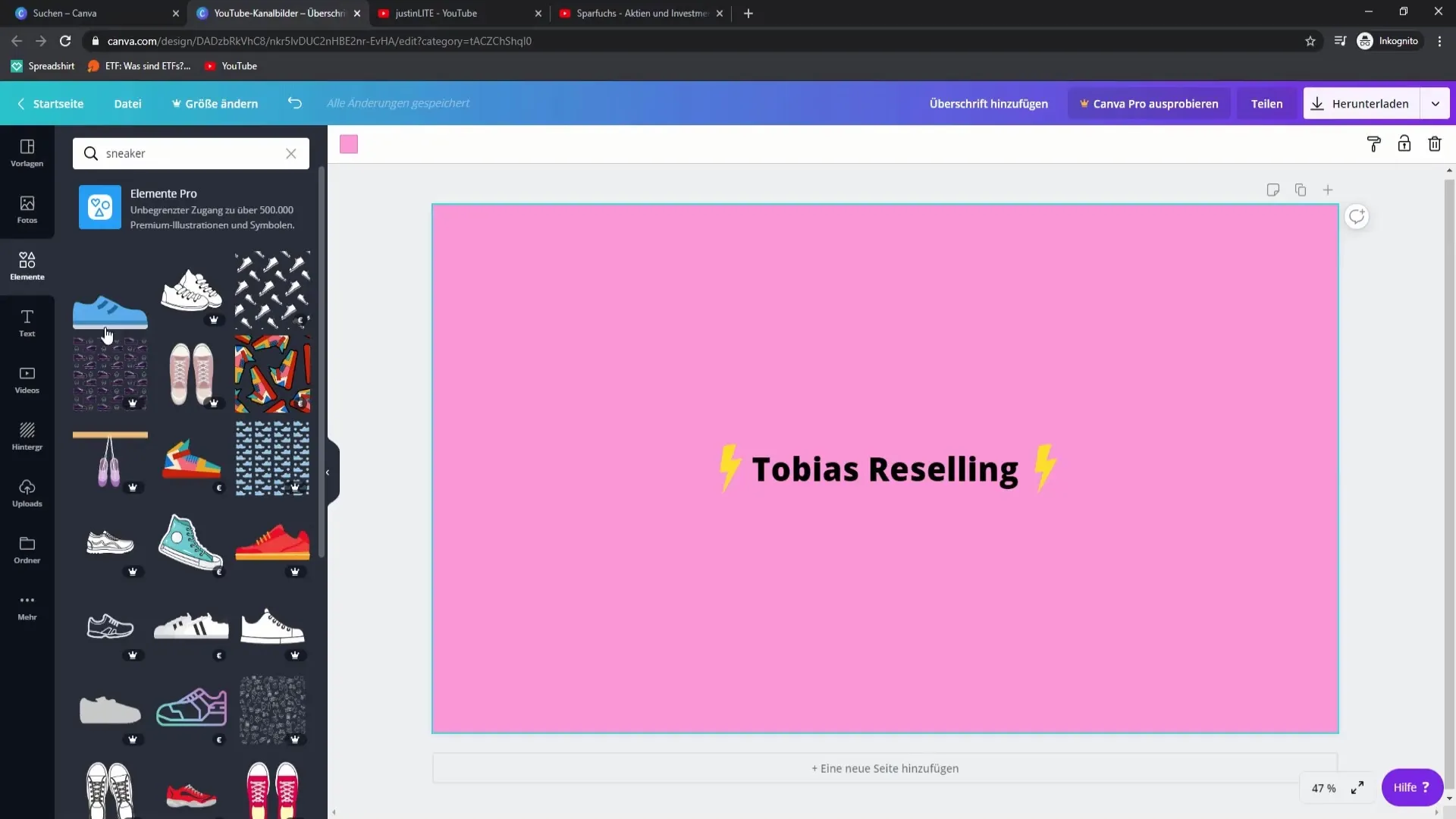
Schritt 6: Schriftarten und Effekte auswählen
Experimentiere mit verschiedenen Schriftarten und stelle sicher, dass sie gut lesbar sind und zu deinem Kanalstil passen. Du kannst auch Effekte wie Schlagschatten oder Farbverläufe hinzufügen, um die Lesbarkeit zu verbessern und tiefergehende visuelle Effekte zu erzeugen. Achte darauf, dass die Effekte dein Design nicht überladen.
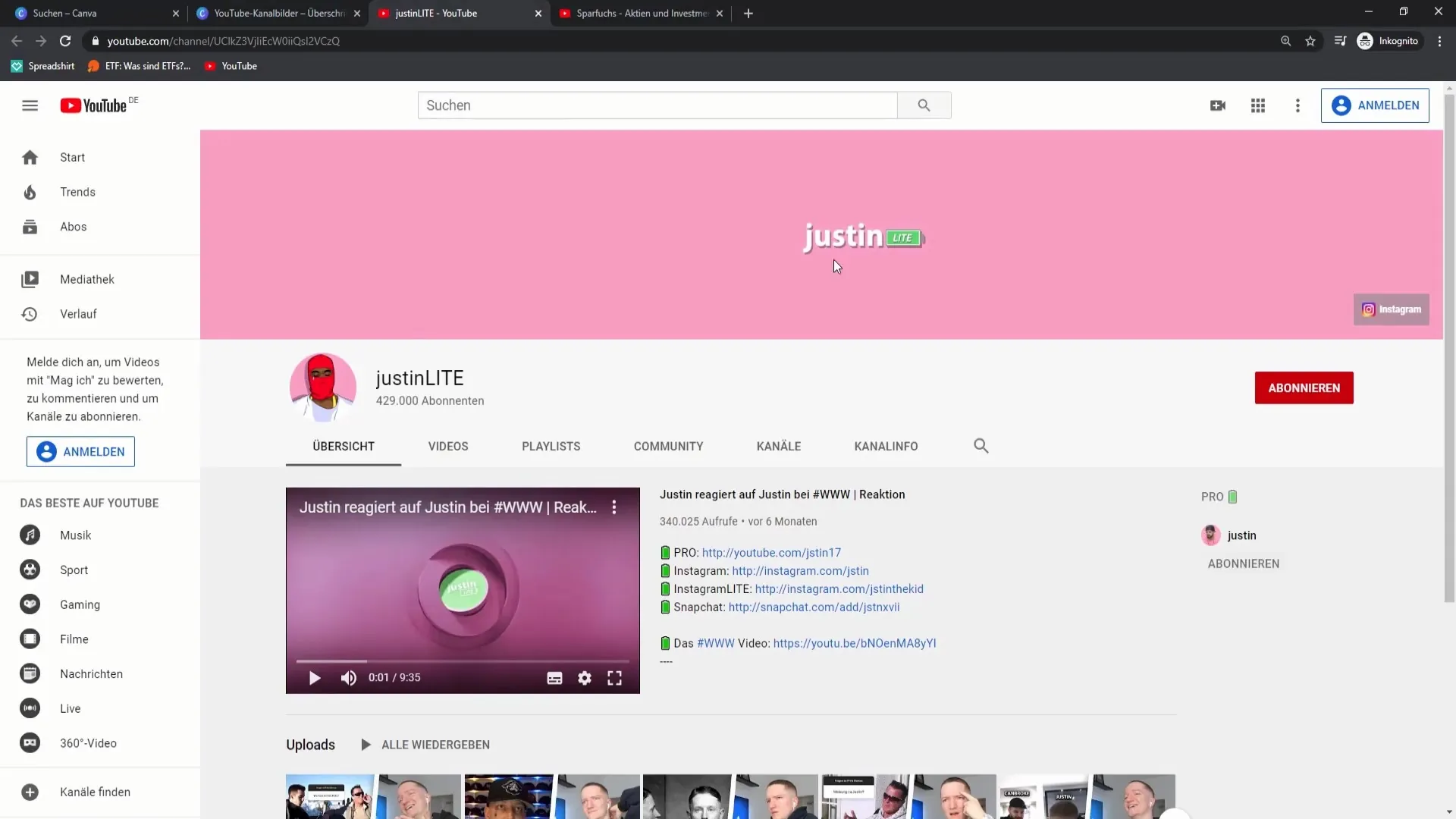
Schritt 7: Banner finalisieren und herunterladen
Sobald du mit der Gestaltung deines Banners zufrieden bist, lade das Design in einem geeigneten Format – wie PNG – herunter. Dies stellt sicher, dass dein Banner in der bestmöglichen Qualität angezeigt wird.
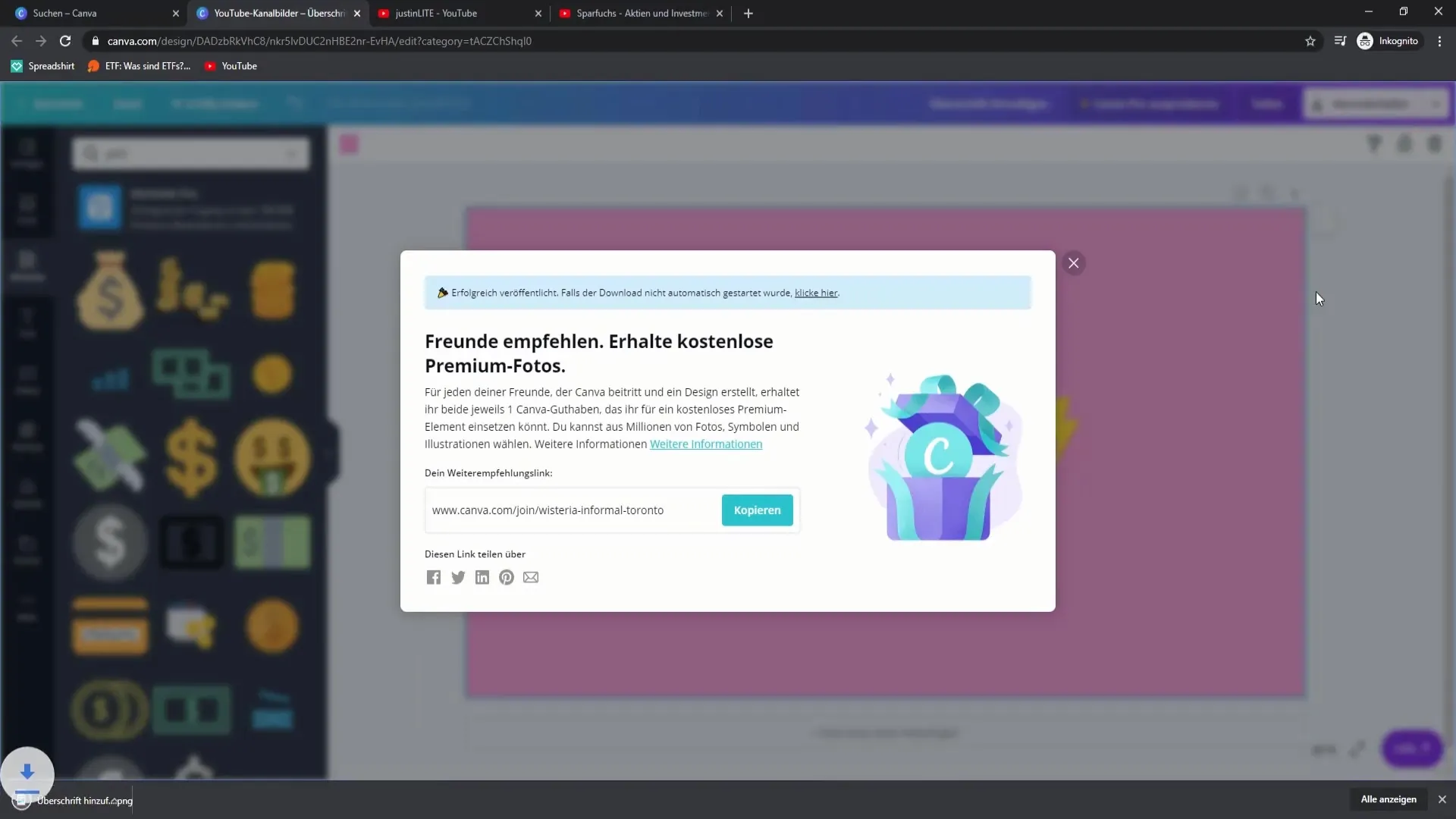
Schritt 8: Banner auf deinem Kanal hochladen
Das Hochladen auf deinen YouTube-Kanal ist der letzte Schritt. Gehe in den Kanalbereich und wähle die Option „Kanal anpassen“. Hier kannst du das neu erstellte Banner hochladen und sicherstellen, dass es an der richtigen Stelle und in der richtigen Größe angezeigt wird.
Schritt 9: Zusätzliche Tipps für den Kanal
Um die Reichweite deines Kanals zu erhöhen, sorge dafür, dass alle deine sozialen Medien und Impressum-Informationen an der richtigen Stelle verlinkt sind. Überlege dir, was du in der Kanalbeschreibung angeben möchtest, um deinen Besuchern einen klaren Überblick über deinen Content zu bieten.
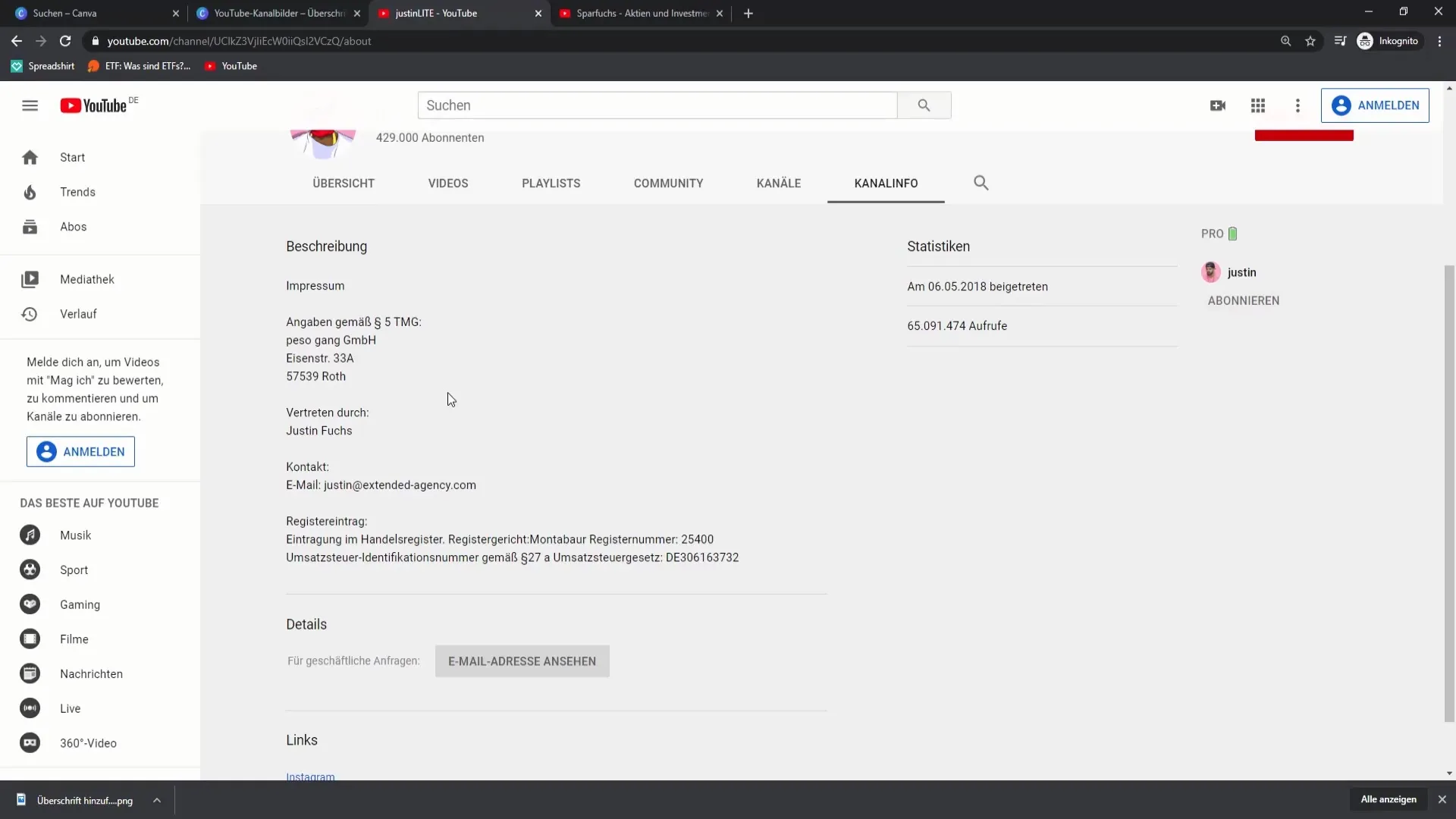
Schritt 10: Feedback einholen und optimieren
Sobald dein Banner live ist, ist es ratsam, Feedback von Freunden oder anderen YouTubern einzuholen. Mit ihrem Input kannst du eventuell Anpassungen vornehmen und deinen Banner weiter optimieren.
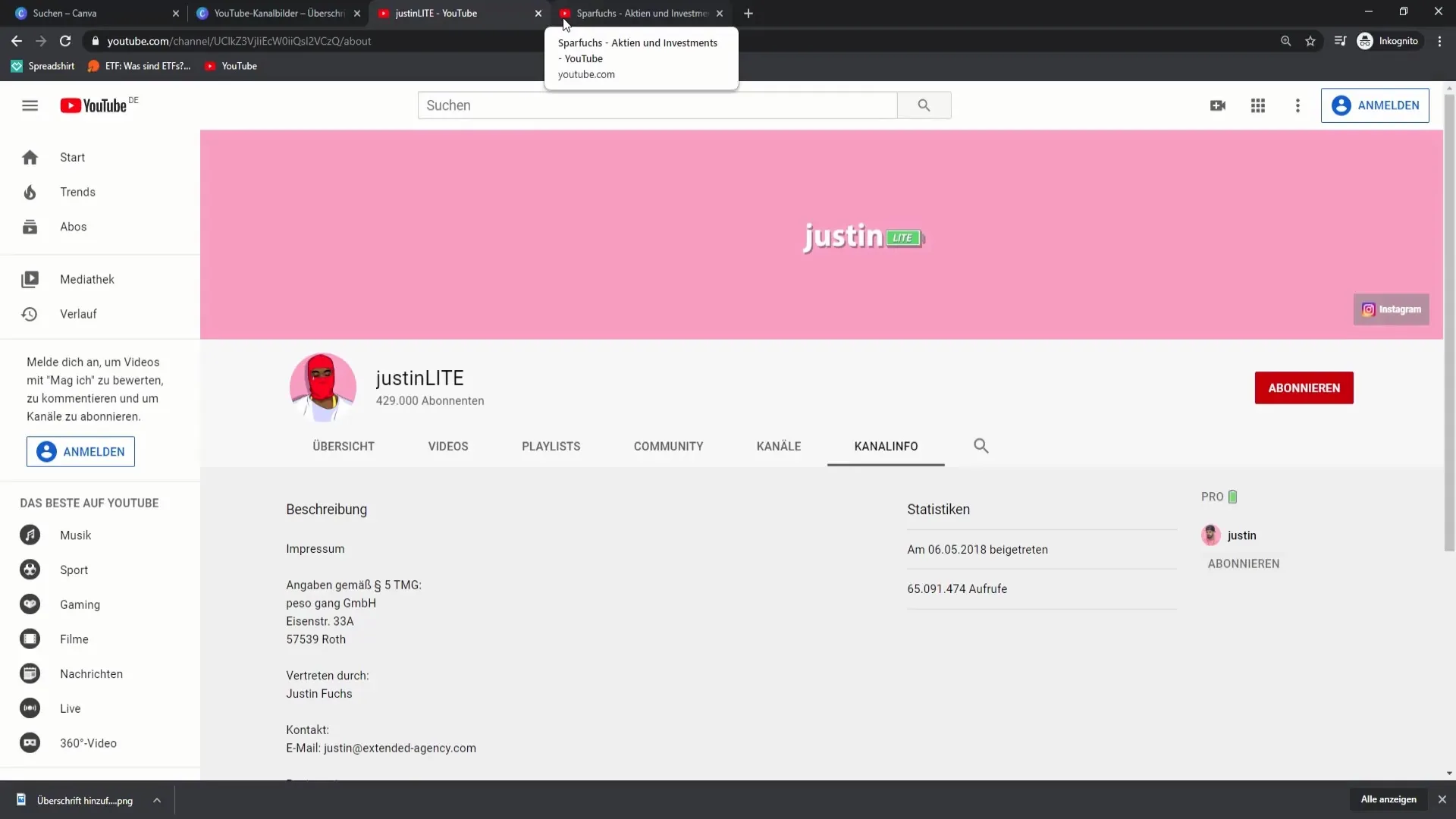
Zusammenfassung
Das Gestalten eines Banners ist ein kreativer Prozess, der es dir ermöglicht, deine Marke und Inhalte zu repräsentieren. Berücksichtige Farben, Typografie und Designelemente, um ein ansprechendes Gesamtbild zu schaffen, das deine Zielgruppe anspricht und deine Persönlichkeit widerspiegelt.
Häufig gestellte Fragen
Wie oft sollte ich meinen Banner ändern?Es ist empfehlenswert, den Banner bei größeren Änderungen oder besonderen Inhalten zu aktualisieren.
Was sind die optimalen Banner-Abmessungen?Die empfohlenen Abmessungen für einen YouTube-Kanalbanner sind 2560 x 1440 Pixel.
Kann ich Canva kostenlos nutzen?Ja, Canva kann kostenlos verwendet werden, bietet jedoch auch erweiterte Funktionen in der Pro-Version.